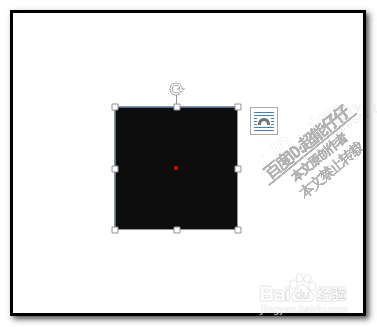1、我们绘制出一个矩形要找出这矩形的中心点
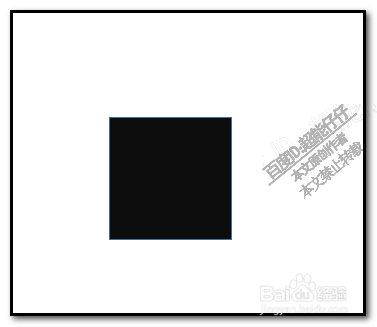
2、把这个矩形选中,并设置排列顺序为,置于底层
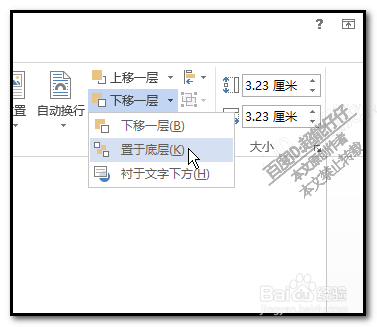
3、再绘制一个圆形;是正圆,按SHIFT键可以绘制正圆选中圆形
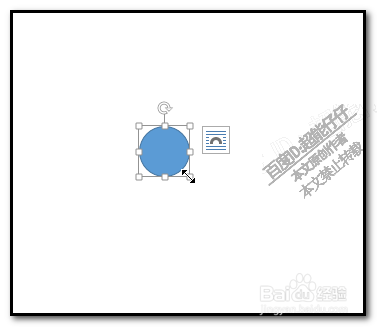
4、然后,把这正圆设置为红色填充,无轮廓颜色
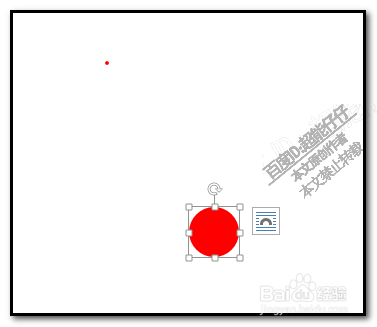
5、保持正圆在选中的状态下,我们在格式选项卡功能区的右侧,看到有正圆的尺寸
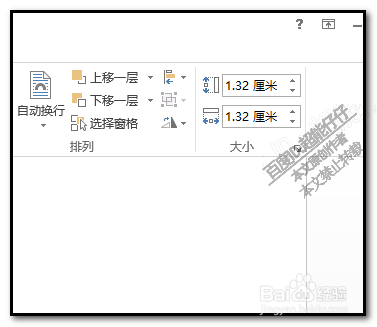
6、我们把这数值都修改到很小很小,比如,0.1
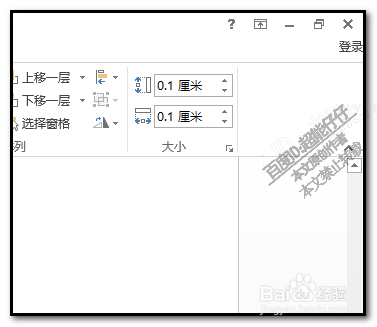
7、接着,我们把圆与矩形都同时选中
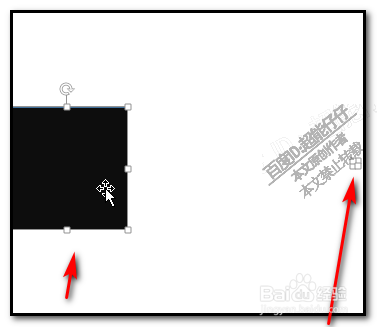
8、调对齐为,上下居中,同时,左右又居中。看,红色的小圆在矩形的中心位置。那么,小圆的位置就是矩形的中心点
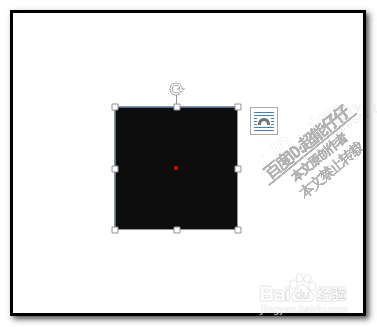
时间:2024-10-16 03:47:35
1、我们绘制出一个矩形要找出这矩形的中心点
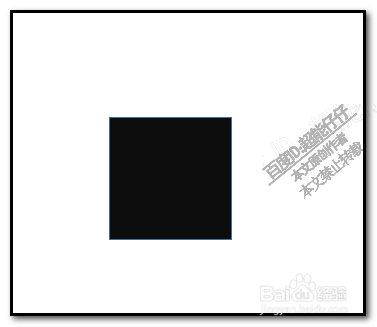
2、把这个矩形选中,并设置排列顺序为,置于底层
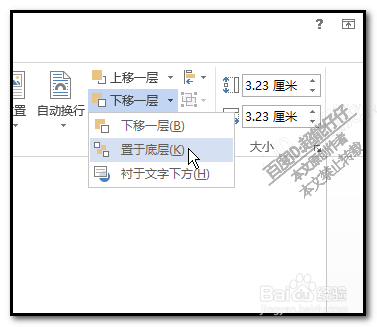
3、再绘制一个圆形;是正圆,按SHIFT键可以绘制正圆选中圆形
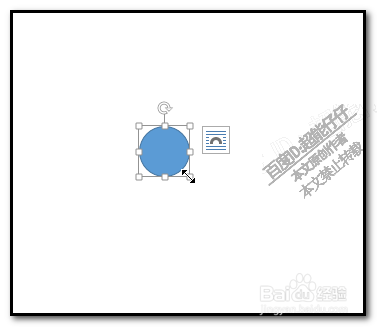
4、然后,把这正圆设置为红色填充,无轮廓颜色
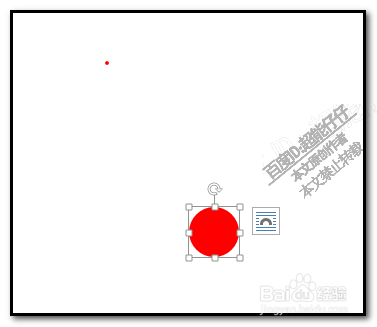
5、保持正圆在选中的状态下,我们在格式选项卡功能区的右侧,看到有正圆的尺寸
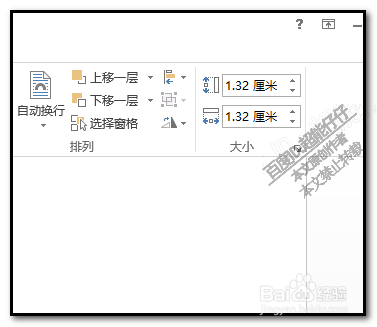
6、我们把这数值都修改到很小很小,比如,0.1
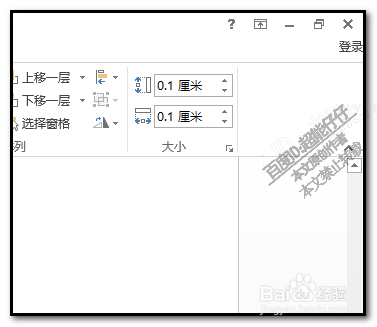
7、接着,我们把圆与矩形都同时选中
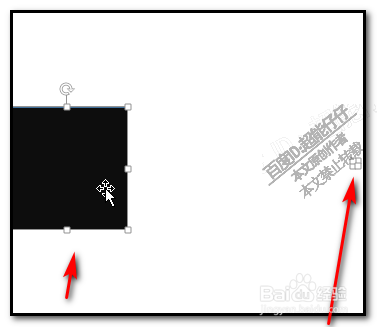
8、调对齐为,上下居中,同时,左右又居中。看,红色的小圆在矩形的中心位置。那么,小圆的位置就是矩形的中心点